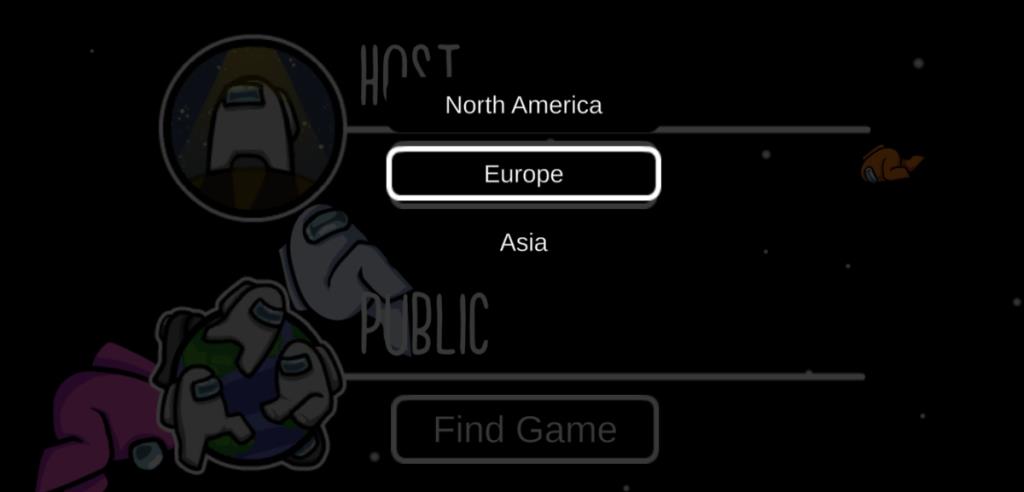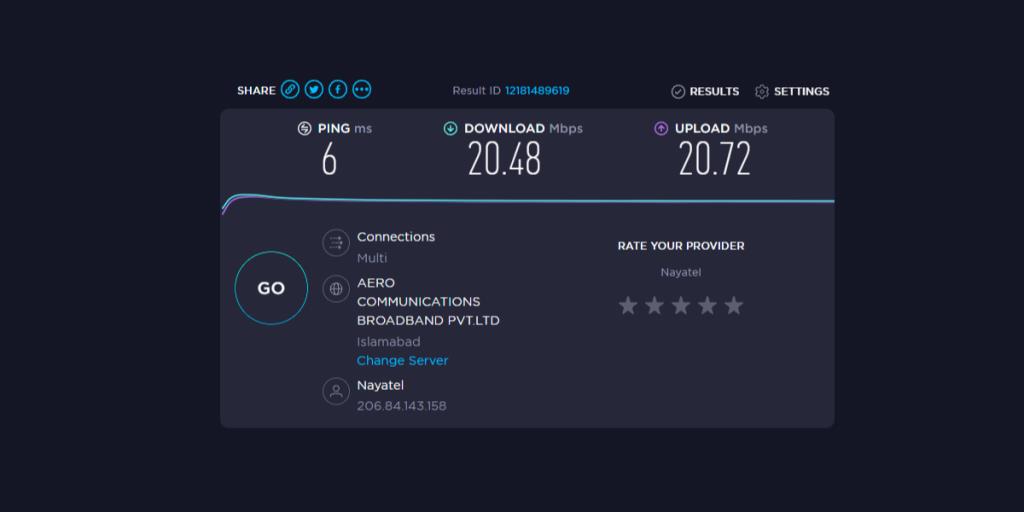Среди нас можно играть онлайн или по локальной сети . Само собой разумеется, что в игру часто играют онлайн, а не по локальной сети. Среди нас пользователи могут создавать общедоступные игры и присоединяться к ним , и все эти игры размещаются на собственных серверах компании.

Подключение к серверу среди нас
Среди нас есть серверы в разных регионах. Когда вы играете в игру, она автоматически выбирает ближайший сервер. Все игры, которые вы увидите, размещены на серверах в выбранном регионе. В идеале не должно быть задержек и подключение к серверу должно быть простым. Если вы пытаетесь присоединиться к игре «Среди нас», но игра продолжает отключаться из-за проблем с подключением к серверу, попробуйте следующие исправления.
1. Измените расположение сервера.
Среди нас не всегда выбирает ближайший сервер. Иногда вы можете выбрать другой регион, и это может решить проблему.
- Запускай среди нас.
- Выберите Online.
- В правом нижнем углу щелкните значок региона.
- Выберите другой регион.
- Попробуйте подключиться к игре.
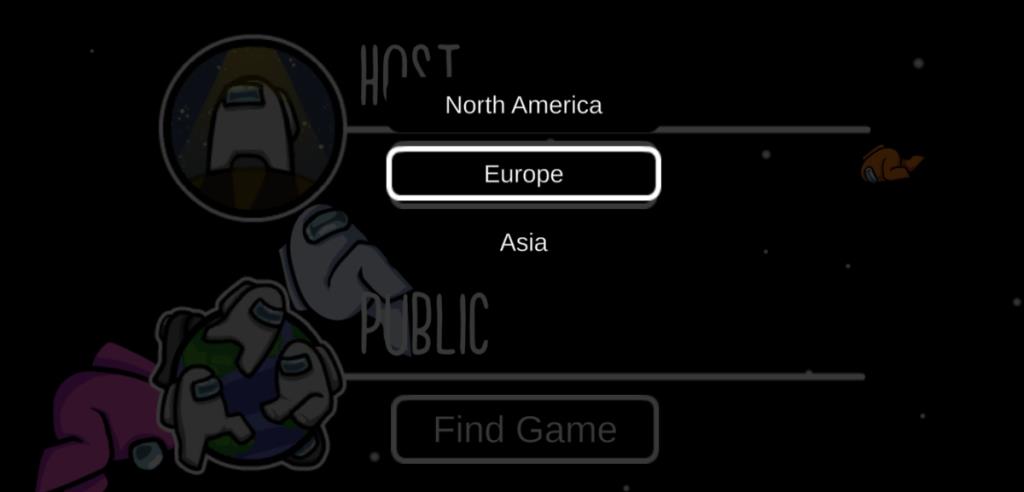
2. Обновление среди нас
Среди нас блокирует пользователей из игры, если они не используют последнюю версию игры. Некоторые игроки используют обходные пути для игры в более старые версии игры. В таком случае вам необходимо обновить игру. Независимо от того, на какой платформе вы играете, вы должны играть в последнюю доступную версию, иначе вы столкнетесь со всевозможными проблемами.
3. Проверьте подключение к сети.
Онлайн-игры, в какую бы вы ни играли, требуют стабильного интернет-соединения с низким пингом. Проверьте ваше соединение, чтобы увидеть, как оно работает.
- Откройте браузер на рабочем столе.
- Посетите Speedtest.net .
- Щелкните Go.
- Проверьте пинг и скорость интернета.
- Ваш пинг должен быть двузначным и не превышать 100.
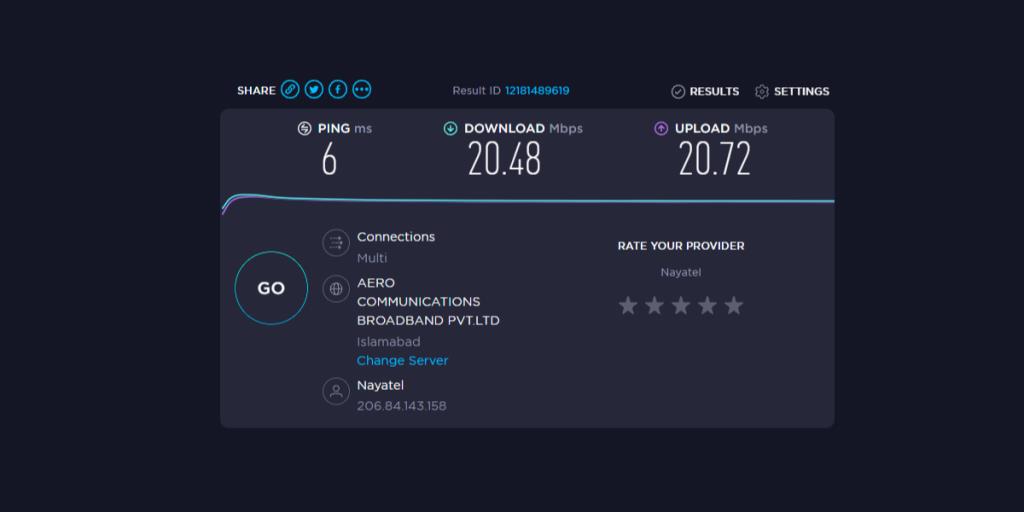
4. Отключить VPN.
Если вы используете VPN на своем рабочем столе, это может мешать соединению. VPN может сама сталкиваться с проблемами подключения или может его блокировать. Отключите VPN и попробуйте подключиться к игре.
5. Перезагрузите устройство.
Это решение обычно работает на мобильных устройствах, но если вы играете на своем компьютере, его стоит попробовать. Перезагрузите телефон, планшет или настольный компьютер, а затем запустите игру.
Вывод
«Среди нас» стал целью множества взломов и чит-программ. Компания, стоящая за игрой, работает над исправлением этого, чтобы каждый мог играть по правилам. При этом было добавлено множество ограничений и проверок. Если вы используете приложение, которое может считаться читерским ПО, отключите его, и вы сможете без проблем играть в игру.